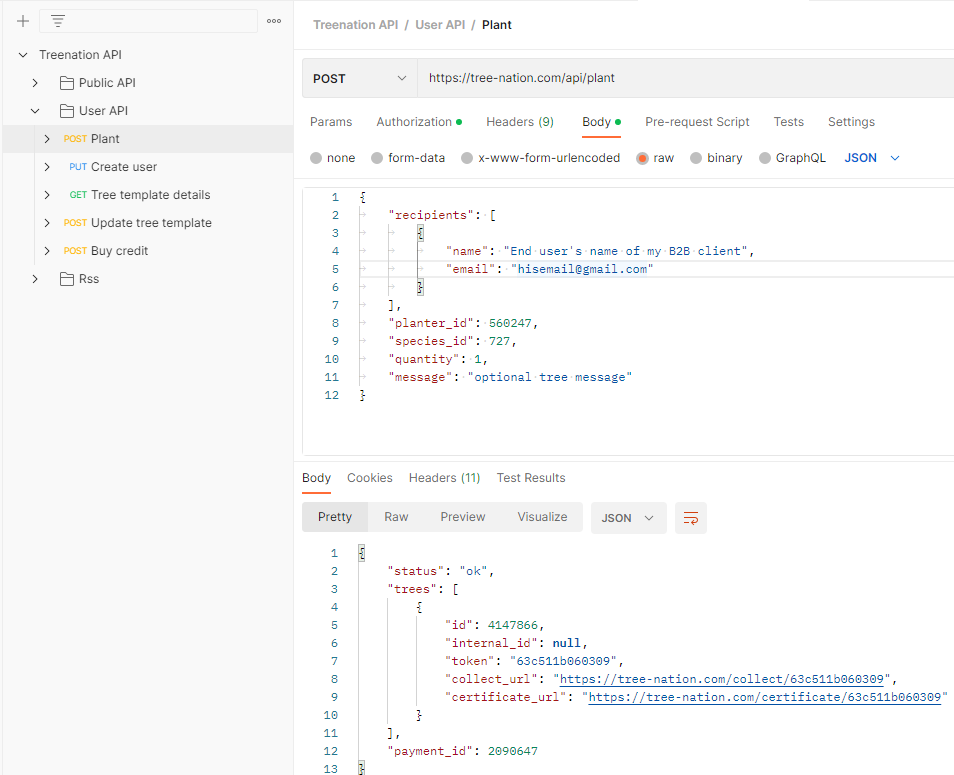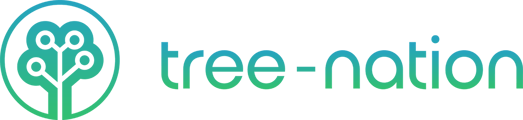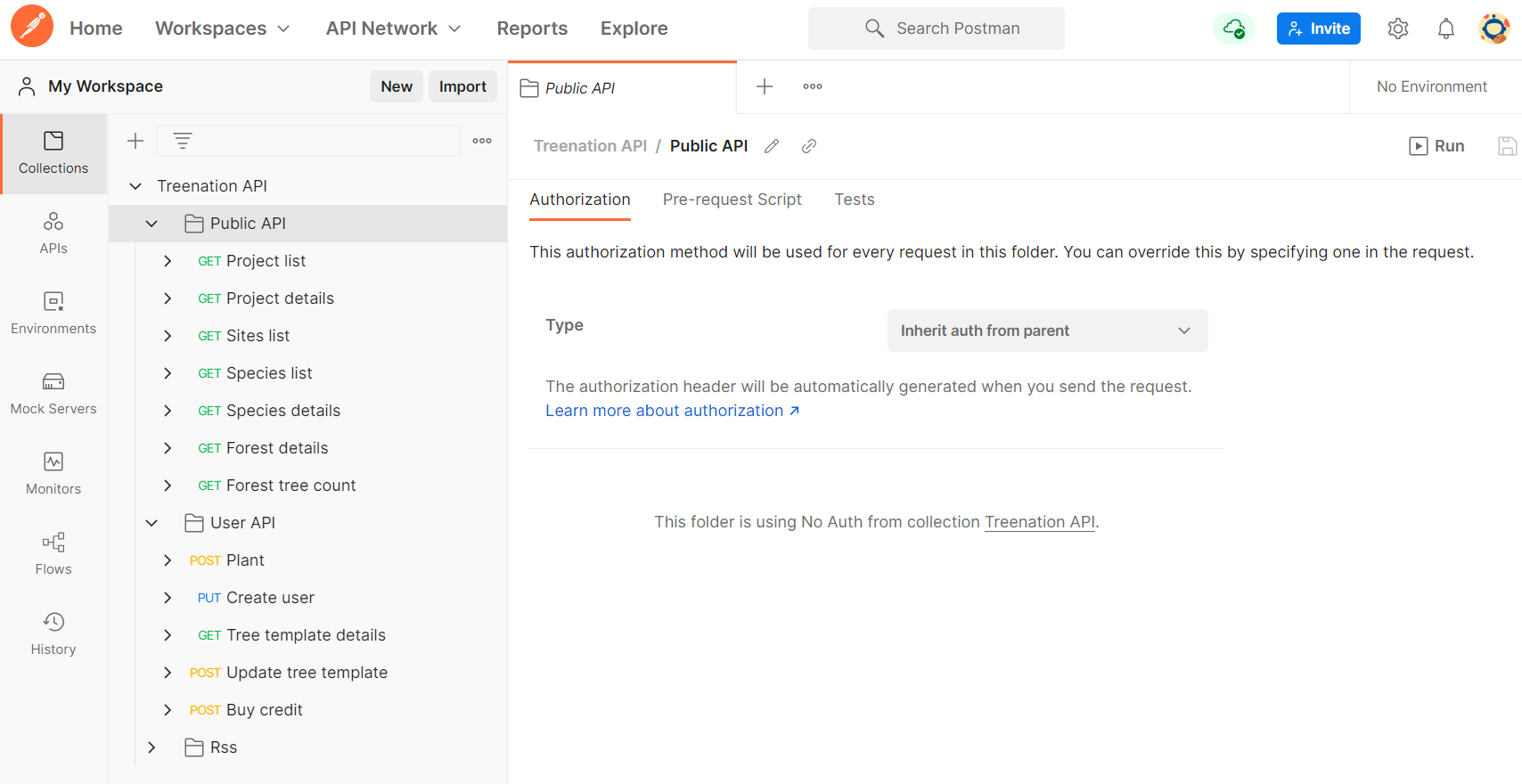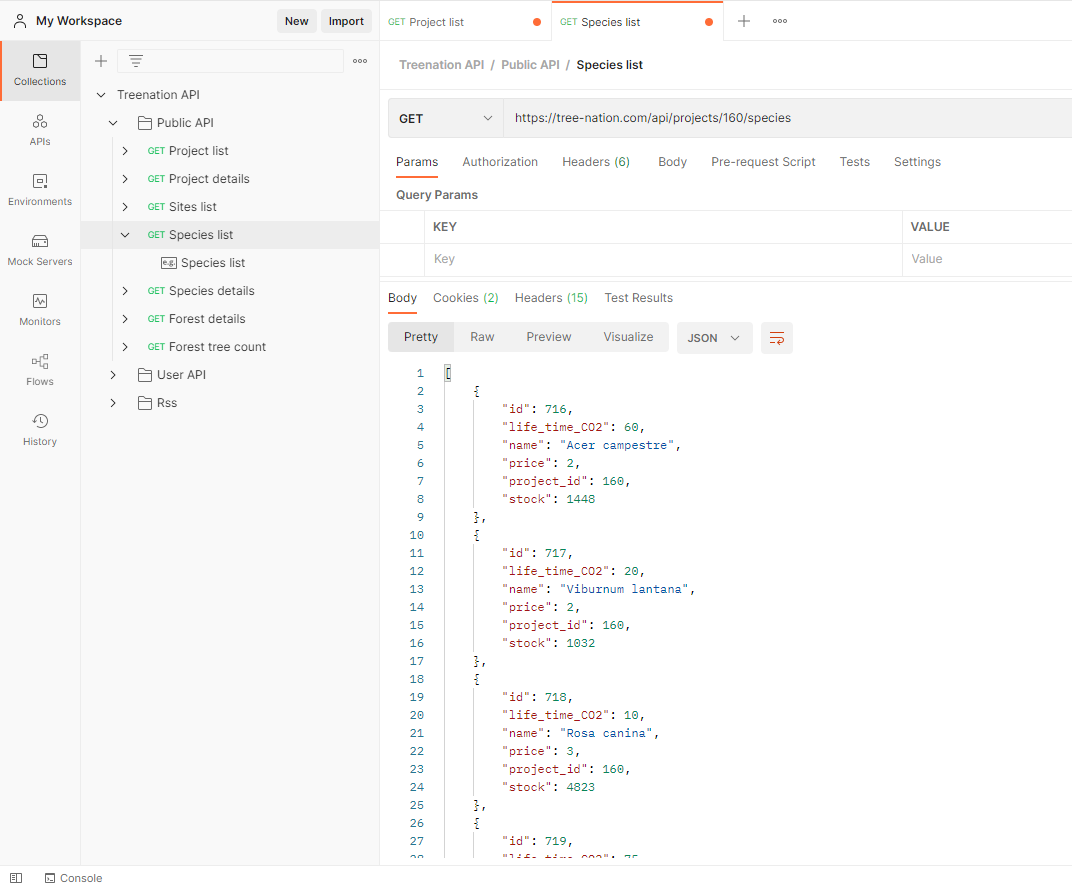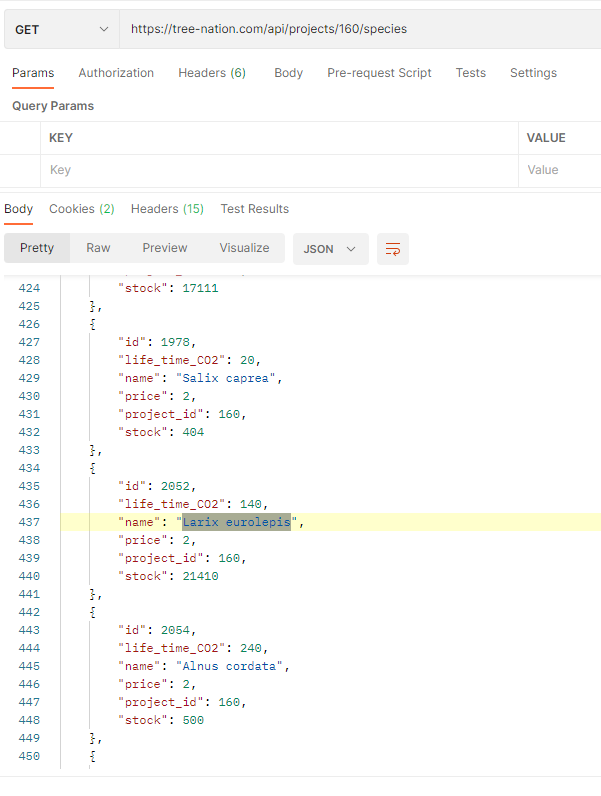Ti mostriamo con un rapido e semplice esempio come fare a piantare alberi usando l’Internet of Trees.
Quando configureremo la tua API, ti invieremo due informazioni: l’ID della tua foresta e il tuo token API.
Ci sono diversi modi per utilizzare le API:
- A 2 livelli: pianterai alberi per i tuoi clienti. Per saperne di più.
- A 3 livelli: agirai come piattaforma e pianterai alberi per conto dei tuoi clienti B2B per i loro clienti finali. Per saperne di più.
Per prima cosa illustreremo la configurazione generale, come mostrato di seguito, e poi ti mostreremo come piantare con 2 livelli e con 3 livelli.
Configurazione
Passo 1: Richiedi il token IOT
Richiedi il token IOT “Test or Live”. Puoi farlo cliccando qui: https://kb.tree-nation.com/knowledge/api-availability
Entro un giorno lavorativo riceverai un’email, contenente il tuo token e il tuo User ID. Ecco un esempio: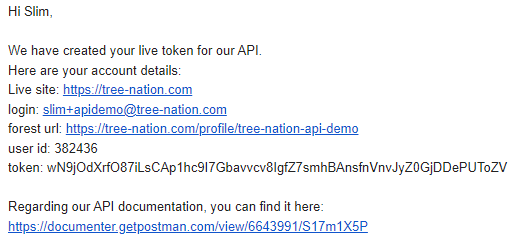
Passo 2: Carica la documentazione IOT
Apri la nostra Documentazione IOT. In questo esempio, useremo Postman.
Passo 3: Seleziona la specie da piantare
Apri la nostra lista di progetti e seleziona un progetto che ti interessa. Poi, clicca sulla schede delle specie per vedere quelle disponibili.
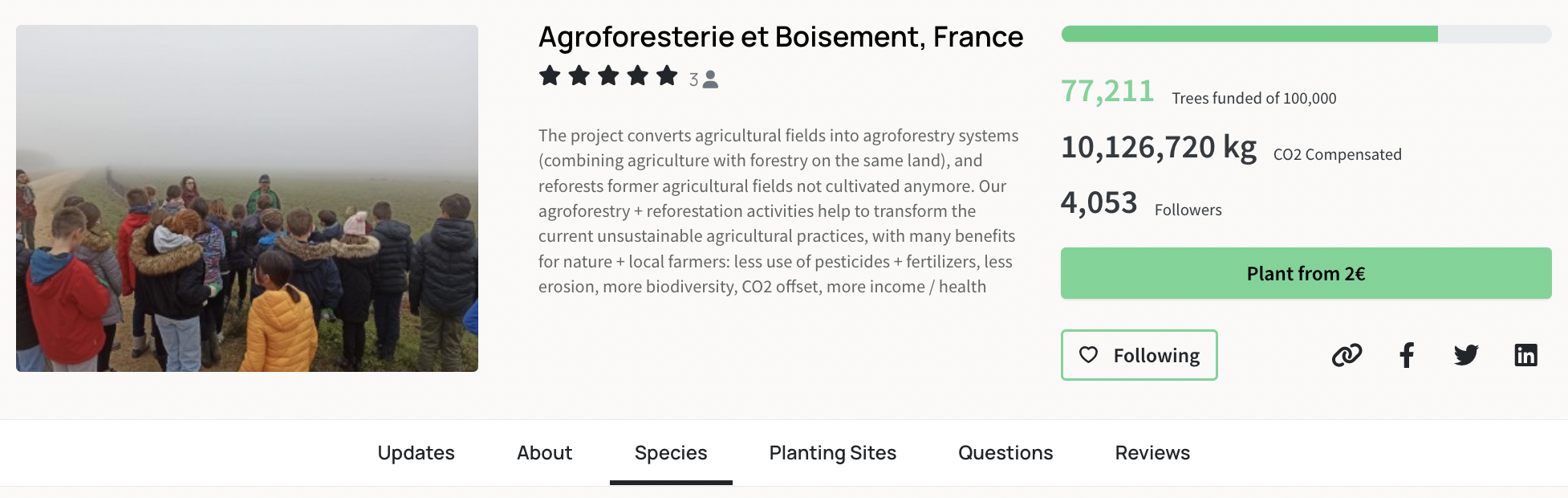 Dopo aver scelto le specie che vuoi piantare tramite l’IOT, prendi nota del nome del progetto e delle specie. In questo esempio, pianteremo la specie Larix eurolepis nel progetto “Agroforesterie et Boisement, Francia”.
Dopo aver scelto le specie che vuoi piantare tramite l’IOT, prendi nota del nome del progetto e delle specie. In questo esempio, pianteremo la specie Larix eurolepis nel progetto “Agroforesterie et Boisement, Francia”.
Passo 4: Postman - Ottenere l’ID del progetto
Per prima cosa leggi la lista di progetti per trovare l’ID del progetto che ti interessa. Ti tornerà utile più avanti per ottenere la lista degli ID delle specie relative a quel progetto. Per fare ciò, serve inviare una richiesta GET a https://tree-nation.com/api/projects?status=active
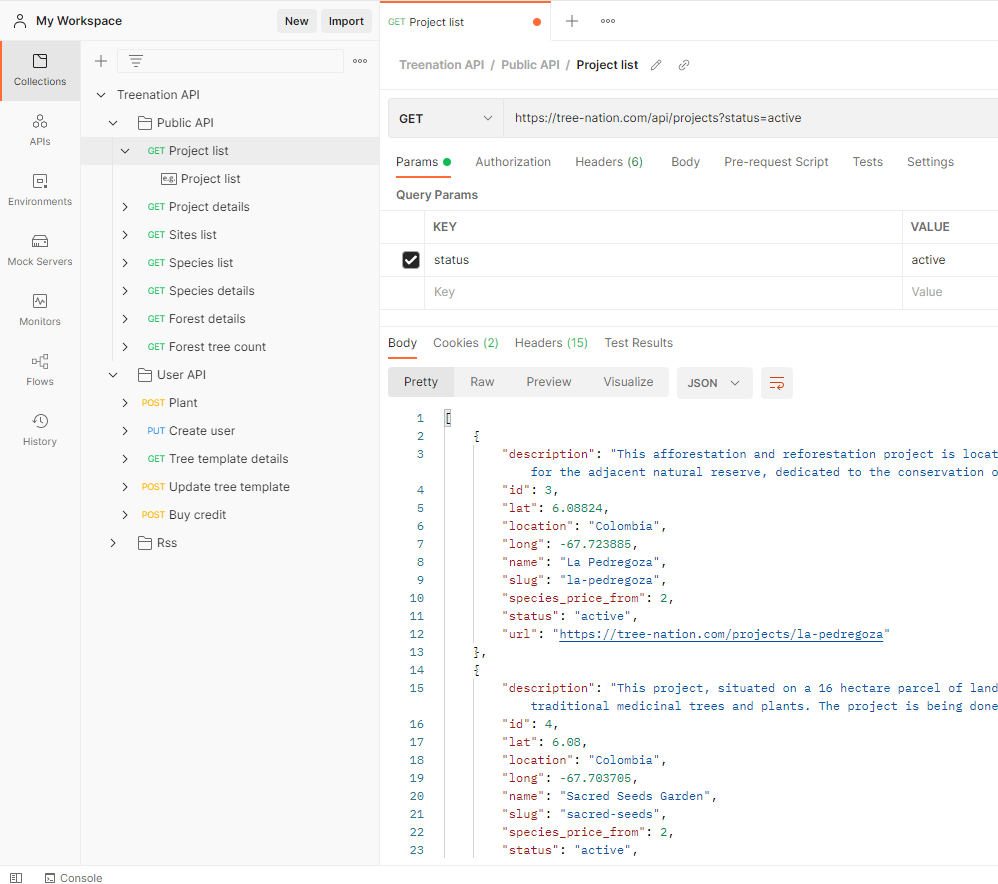
Poi, digita CTRL+F (CMD+F per Mac) per inserire il Body e trovare il progetto nella lista.
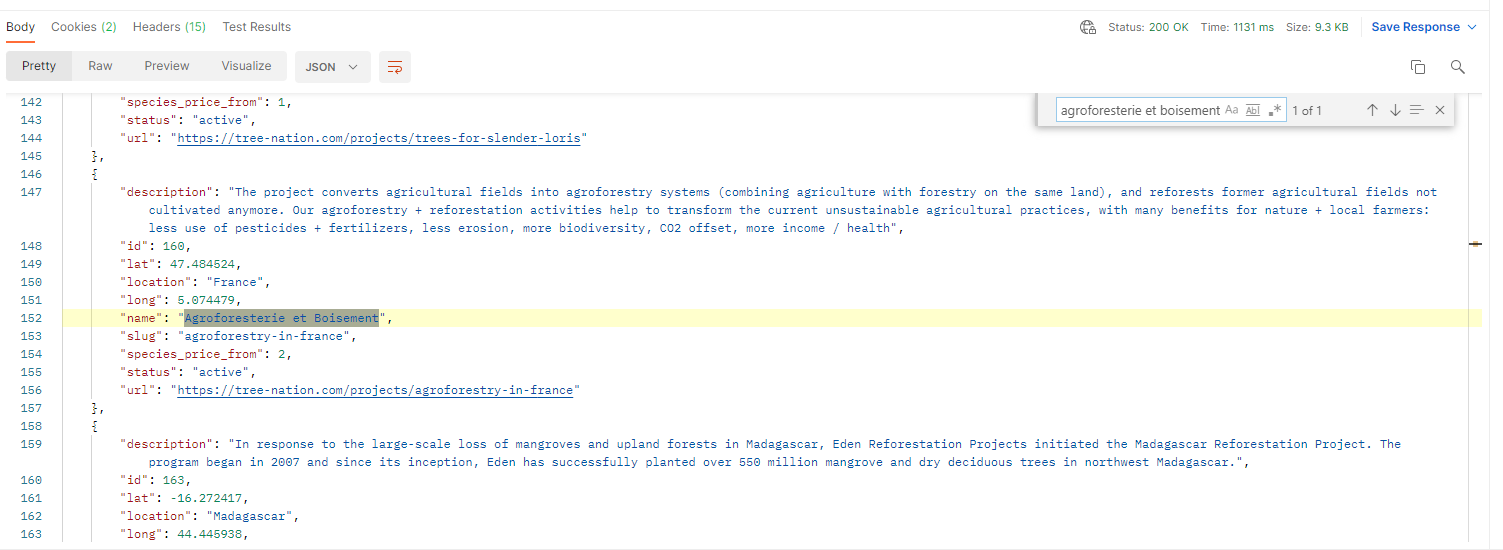 Nell’esempio, l’ID del progetto è 160. Prendi nota dell’ID del progetto.
Nell’esempio, l’ID del progetto è 160. Prendi nota dell’ID del progetto.
Passo 5: Postman - Ottenere l’ID delle specie
Procedi come nello Passo 4, ma questa volta invia una richiesta GET a https://tree-nation.com/api/projects/160/species
Cerca il nome della specie (in questo caso, Larix eurolepis) cliccando CTRL+F (CMD+F se stai usando Mac). Nell’esempio sotto, l’ID della specie è 2052. Questo ID è unico ed è collegato a quel progetto, quindi se la stessa specie è disponibile in un altro progetto avrà un altro ID. Ciò significa che ti servirà solo l’ID della specie per concludere la procedura.
Piantare alberi con 2 Livelli API
Nella sezione User IOT (nel pannello a sinistra), clicca su POST Plant.
Vai alla scheda dell’autorizzazione e seleziona bearer token type. Poi, inserisci il token che ti abbiamo inviato per email.
Torna alla scheda Body. Troverai un esempio di un body, che verrà inviato con una richiesta POST a https://tree-nation.com/api/plant.
- Inserisci il nome e l’indirizzo mail della persona che riceverà il regalo.
- Nel planter ID, inserisci lo User ID che hai ricevuto via email.
- Nello Species_id, inserisci l’ID che hai ricevuto nello Passo 5.
- Scrivi il messaggio che vuoi inviare con il tuo Albero-Regalo.
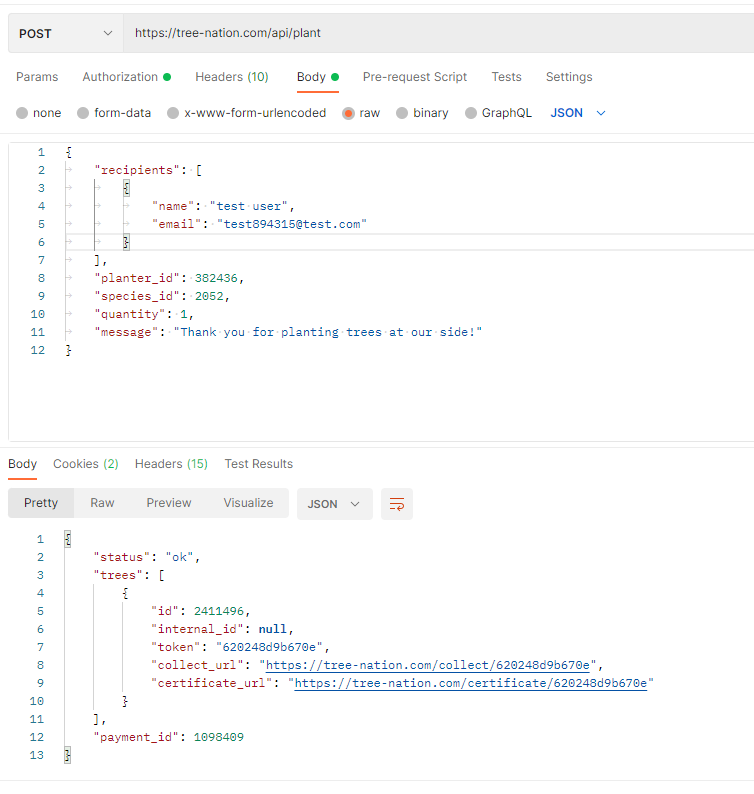 Riceverai una risposta come quella illustrata qui sopra. Il collect_url è il link che il destinatario riceverà via email, e il certificate_url è il link per il certificato, disponibile dopo essersi registrati su Tree-Nation.
Riceverai una risposta come quella illustrata qui sopra. Il collect_url è il link che il destinatario riceverà via email, e il certificate_url è il link per il certificato, disponibile dopo essersi registrati su Tree-Nation.
Non esitare a contattarci qualora tu preferisca non usare il nostro sistema di invio tramite mail e voglia comunicare in autonomia, così disattiveremo l’invio dell’email e tu potrai ricevere la stessa risposta IOT quando pianterai un albero.
Ultimo Passo: Controlla la tua foresta per vedere gli alberi piantati!
Piantare alberi con 3 Livelli API
Vai alla cartella User API e clicca su “Crea utente”.
Dovrai aggiungere anche il Bearer token, in modo da sapere a chi appartiene il cliente B2B.
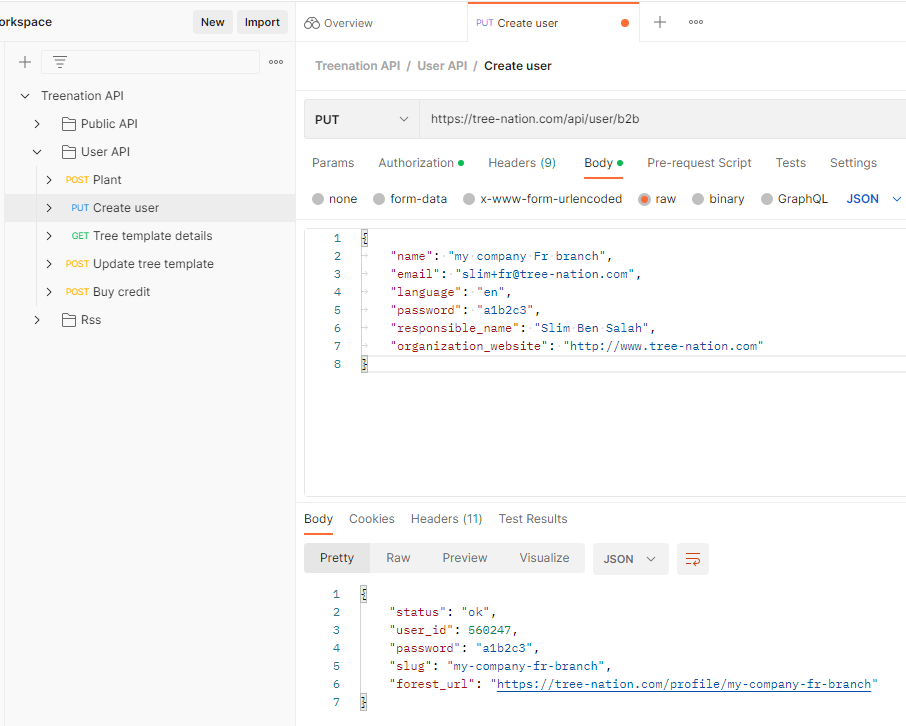
È quindi il momento di piantare a nome del tuo utente B2B, per i suoi clienti finali. A tal fine, eseguiremo esattamente gli stessi passi dell'API a 2 livelli illustrati sopra, ma invece di usare il tuo user_id, useremol'user_id dell'utente che hai creato.